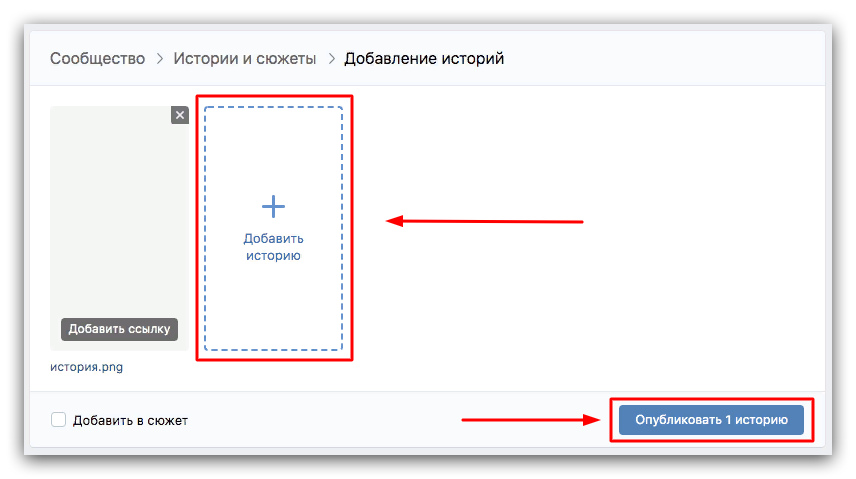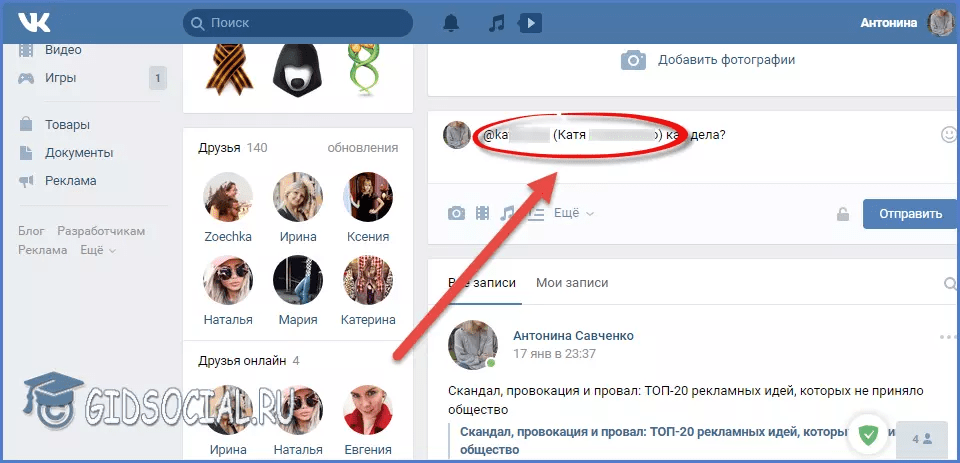Как сделать упоминание о пользователе ВКонтакте? Как отметить человека на фото, в посте в ВК?
Сегодня мы с вами подробнее поговорим о том, как упомянуть пользователя ВКонтакте в записи, истории, на фото. Также рассмотрим, для чего нужно делать такие ссылки и как указать внешнюю ссылку на сторонний сайт.
Пользователи соцсети часто постят новые публикации, в которых им необходимо отмечать других людей (друзей, новых знакомых, коллег, детей и т.д.). Поэтому разработчики изначально ввели данную функцию, которая, прежде всего, облегчает поиск конкретного человека.
Это можно сделать вручную, а также автоматически. Рассмотрим с вами все возможные варианты в нашей статье.
Содержание
- Зачем делать ссылки на человека ВКонтакте
- Как отметить человека в истории, публикации, на фото
- Как отметить пользователя на фотографии
- Как отметить человека в истории в ВК
- Упомянуть пользователя в публикации, на стене
- Пользователь у вас в друзьях
- Человек не в списке друзей
- Как человек узнает об отметке?
- Эффективное использование отметок пользователей
- Видео гид.
 Как отметить пользователя ВКонтакте? Эффективный способ в два клика
Как отметить пользователя ВКонтакте? Эффективный способ в два клика
Зачем делать ссылки на человека ВКонтакте
Представим ситуацию, что в каком-то сообществе ВК вам необходимо найти записи, в которых упоминался конкретный человек. В этом вам точно поможет поиск на стене (находится справа от кнопки «Записи сообщества«).
Вы можете найти все необходимые записи, где отмечен человек, предварительно введя нужный ID страницы пользователя. Далее, фильтр отсортирует ненужные и выдаст вам результат.
Например, вы хотите найти выпущенную публикацию с любимым исполнителем музыки в крупном сообществе, но из-за большого количества постов долго искать. Тогда и приходит на помощь этот способ.
Для сообщества важно таким способ оформлять публикации, так как это влияет на их бизнес и получение монетизации (см. как монетизировать профиль или группу ВКонтакте) за рекламу конкретных брендов, товаров или упоминание знаменитостей.
Как отметить человека в истории, публикации, на фото
Как отметить пользователя на фотографии
Вы можете отмечать других людей на фото не только в личных альбомах, на стене, но и у ваших друзей также. Главное, чтобы автор публикации являлся вашим другом. Рассмотрим подробнее, что необходимо делать.
Выполняем пошагово:
- Переходим в раздел «Фотографии» на вашей левой панели управления.
- Открываем нужную фотографию.
- В нижней части экрана нажмите на кнопку «Отметить человека«.
- Далее, выделите нужную область на экране, введите в поиск имя друга и нажмите «Готово«. Выполняем пошагово
- После отметки, ваш друг получит уведомление в профиле об этом.
В альбоме «Сохраненные фотографии» такое действие выполнить не получится. Во всех остальных случаях – без проблем.
Как отметить человека в истории в ВК
Стоит отметить, что максимальный доступный лимит для упоминаний других пользователей в истории – 10 человек (ссылок). Сделать это можно как с настольной версии, так и в мобильном приложении VK.
Сделать это можно как с настольной версии, так и в мобильном приложении VK.
Выполняем пошагово:
- В первую очередь, подготовьте медиаконтент (фото, видео или текст на фоне).
- Далее, нажмите на значок «Стикеры» и выберите «@Упоминания«.
- Введите имя вашего друга и увидите в списке результат поиска.
- Расположите на любой части экрана, где вам нравится.
- Можете сразу публиковать, настроить доступ приватности или отправить напрямую сообщением к конкретному пользователю.
Упомянуть пользователя в публикации, на стене
Теперь перейдем к подробному обзору на то, как упомянуть человека. Разделим данный способ на две категории:
Пользователь у вас в друзьях
Выполняем пошагово:
- Переходим к себе на главную страницу.
- При создании записи на стене, введите символ «*» + имя вашего друга. Например: «*Андрей Петров«.
 Введите символ и имя друга
Введите символ и имя друга - Далее, фильтр выдаст вам результаты поиска из вашего общего списка контактов, которые подходят по запросу.
- Выберите нужный, кликнув по нему левой кнопкой мыши.
- Следующий шаг – измените имя и фамилию, которая указана в скобках, на любое слово или словосочетание. измените слова в скобках на нужные вам
- Опубликуйте запись на стене и увидите результат. При наведении курсора на слово, указанное вами, другие пользователи увидят ссылку на страницу этого человека. Результат
- Готово.
Человек не в списке друзей
Способ практически ничем не отличается от предыдущего, однако требует знать адрес страницы пользователя.
Выполняем пошагово:
- Перейдите в профиль к человеку. Скопируйте его адресную ссылку. Копируем ID страницы
- Нас интересует больше ID страницы. Проще говоря, это те, которые начинаются после https://vk.com/ (это мы не копируем), а «id765751567» это – ДА.

- Далее, возвращаемся к себе на стену, в посте ставим знак @ и без пробела вставляем ID профиля.
- В скобках, где имя и фамилия, можете также вписать что угодно. Можете изменить содержание скобок
- Результат будет таким же, как и в предыдущем способе.
- Готово.
Важно!
Если вы решите написать что-то непристойное в адрес незнакомого человека, он вправе пожаловаться на запись. При неоднократных жалобах в техподдержку, вам могут временно заморозить страницу до выяснения обстоятельств.
Как человек узнает об отметке?
При отметке на записи друга, ему высветится уведомление об этом. Данная функция полезна тем, что позволяет в своих публикациях отмечать друзей, ссылки которых будут видны другим пользователям. Также они смогут не пропустить важную запись от вас и оценить ее.
пользователь получит уведомление после отметкиВ случае, когда человека нет у вас в списке, он не получит оповещения.
Эффективное использование отметок пользователей
Такие гиперссылки служат отличным дополнением к оформлению публикаций, статей и являются способом пиара (белого и черного) других пользователей. Сообщества с разными тематиками, за счет пиара других авторов или сообществ могут монетизировать свой труд и заработать неплохие деньги. Это работает, когда у вас раскрученная группа со своей постоянной аудиторией.
Также можно привлекать таким образом дополнительный трафик и повышать количество новых подписчиков, получая лайки, просмотры и комментарии. Это будет повышать охваты и продвигать сообщество вверх среди конкурентов.
Рекомендуем ознакомиться «Как получить много подписчиков ВКонтакте?»
Видео гид. Как отметить пользователя ВКонтакте? Эффективный способ в два клика
Как скрыть информацию о себе в VK
«ВКонтакте» — крупнейшая в России социальная сеть, которой каждый месяц пользуются более 100 миллионов человек.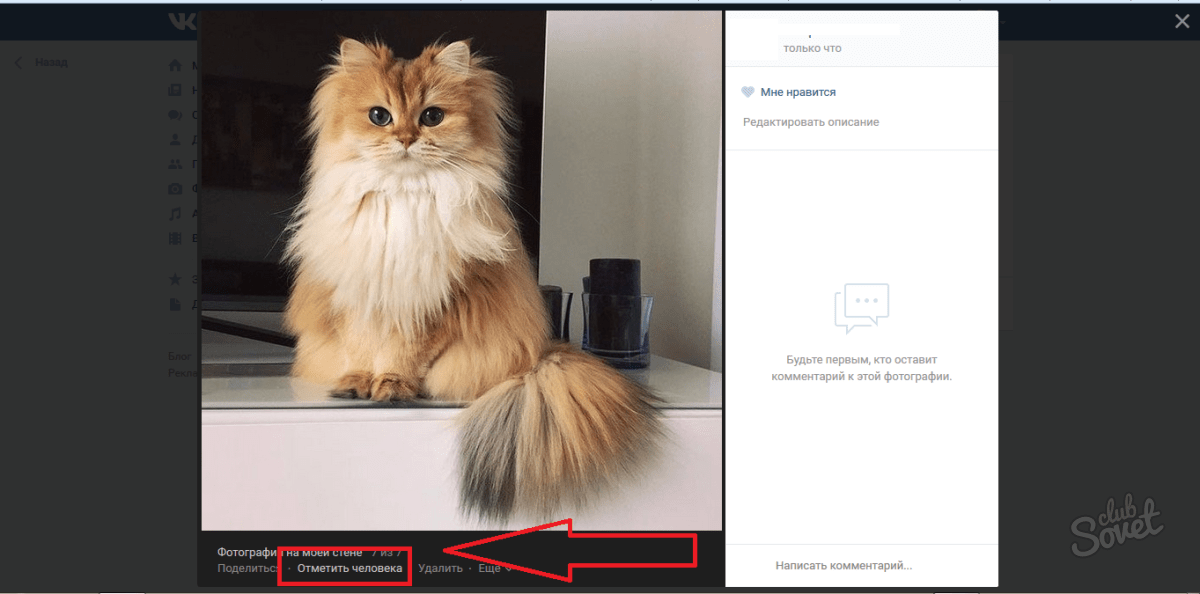 Многие здесь не только общаются в чатах и читают паблики, но и хранят фотографии, музыку, заметки, информацию о своих вкусах, увлечениях и взглядах.
Многие здесь не только общаются в чатах и читают паблики, но и хранят фотографии, музыку, заметки, информацию о своих вкусах, увлечениях и взглядах.
Не хотите делиться всем этим — а еще номером телефона и семейным положением — со случайными пользователями? Не надо! В соцсети можно легко настроить, кто и какую информацию о вас увидит, а также сделать так, чтобы посторонним было сложнее вас найти. Рассказываем о нужных вам настройках на примере браузерной версии VK — в мобильном приложении все работает похожим образом.
- Раздел «Приватность» в настройках VK
- Как настроить, кто может оставлять записи на моей странице и комментарии к ним
- Как спрятать свои фотографии во «ВКонтакте»
- Как быстро скрыть большую часть данных
- Как скрыть друзей во «ВКонтакте»
- Как закрыть личку «ВКонтакте» и запретить вам звонить
- Как сделать так, чтобы вашу страницу «ВКонтакте» было сложнее найти
- Как отредактировать информацию в профиле во «ВКонтакте»
- Хотите посмотреть на себя со стороны?
Раздел «Приватность» в настройках VK
Основные настройки доступа к вашим личным данным происходят в разделе «Приватность». Чтобы туда попасть, нажмите на свое фото профиля и выберите Настройки → Приватность.
Чтобы туда попасть, нажмите на свое фото профиля и выберите Настройки → Приватность.
Раздел «Приватность»
Этот раздел делится на несколько секций:
- Моя страница — здесь можно настроить, кто и что увидит в вашем профиле, а также запретить посторонним отправлять вам заявки на добавление в друзья.
- Записи на странице — эта секция посвящена настройке того, кто может оставлять записи на вашей странице и комментарии под ними.
- Фотографии — секция для настройки того, кто сможет отмечать вас на фотографиях, видеть фото, на которых вас уже отметили, а также место, где сделан снимок.
- Связь со мной — секция, отвечающая за возможность писать вам личные сообщения, звонить, приглашать в сообщества, беседы и так далее.
- Истории — здесь без сюрпризов: отмечайте, кто сможет видеть ваши истории, отвечать на них и отправлять мнения.

Для каждого типа данных можно выбрать, кто именно будет иметь к ним доступ. Некоторые режимы понятны без пояснений: «Все пользователи», «Только друзья», «Друзья и друзья друзей», «Только я». Но есть и более тонкие настройки:
- Все, кроме…. — данные смогут увидеть все пользователи, кроме выбранных вами. Нажмите на этот вариант, и вам предложат решить, кому
- Некоторые друзья — контент смогут просматривать только выбранные вами люди из списка друзей. То есть тут можно выбрать, кому разрешить доступ.
- Некоторые списки друзей — если вы создавали списки друзей, например «коллеги» или «клиенты», можно разрешить просматривать отдельные разделы страницы только им.
Как настроить, кто может оставлять записи на моей странице и комментарии к ним
Профиль пользователя «ВКонтакте» начинается с его страницы, поэтому важно следить за тем, кто может оставлять на ней записи. Чтобы настроить подходящий уровень приватности, в разделе Настройки нажмите Приватность → Записи на странице. Здесь вы можете настроить и то, кто может оставлять записи на вашей странице, и то, кто сможет их видеть. Для этого выберите удовлетворяющий вас режим доступа к информации из списка.
Чтобы настроить подходящий уровень приватности, в разделе Настройки нажмите Приватность → Записи на странице. Здесь вы можете настроить и то, кто может оставлять записи на вашей странице, и то, кто сможет их видеть. Для этого выберите удовлетворяющий вас режим доступа к информации из списка.
Секция «Записи на странице»
С комментариями дела обстоят интереснее. В разделе Записи на странице вы также можете настроить, кто их может оставлять и видеть. Но если вам этого недостаточно и вы хотите отключить возможность комментирования всех записей на вашей странице, придется перейти в раздел настроек Общее. Чтобы раз и навсегда отключить возможность комментариев, в секции Настройки профиля найдите пункт Отключить комментирование записей и поставьте возле него галочку.
Отключение комментариев
Как спрятать свои фотографии «ВКонтакте»
Еще одна деликатная тема для пользователей VK — настройка доступа к фотографиям. В разделе Настройки → Приватность → Моя страница можно скрыть только те изображения, которые вы сохраняете себе из самой соцсети — из пабликов или со страниц друзей. Эти настройки не затрагивают фотографии, которые вы сами добавляете в свой профиль с устройств. Тем не менее, если не хотите задумываться, откуда и что вы сохраняете во «ВКонтакте», выберите в этом пункте режим Только я или Только друзья.
В разделе Настройки → Приватность → Моя страница можно скрыть только те изображения, которые вы сохраняете себе из самой соцсети — из пабликов или со страниц друзей. Эти настройки не затрагивают фотографии, которые вы сами добавляете в свой профиль с устройств. Тем не менее, если не хотите задумываться, откуда и что вы сохраняете во «ВКонтакте», выберите в этом пункте режим Только я или Только друзья.
Чтобы настроить доступ к загруженным вами фотографиям, необходимо перейти в раздел Фотографии в меню слева. Дело в том, что при загрузке изображения «ВКонтакте» предлагает вам выбор: создать новый альбом или добавить фото в уже существующий. Чтобы настроить видимость фотографий из старого альбома, в разделе Фотографии нужно нажать на символ карандаша на его обложке и выбрать подходящий режим доступа.
Ну а при создании нового альбома вы заранее можете выбирать, кто сможет просматривать и комментировать фотографии в нем, из уже привычного нам набора режимов.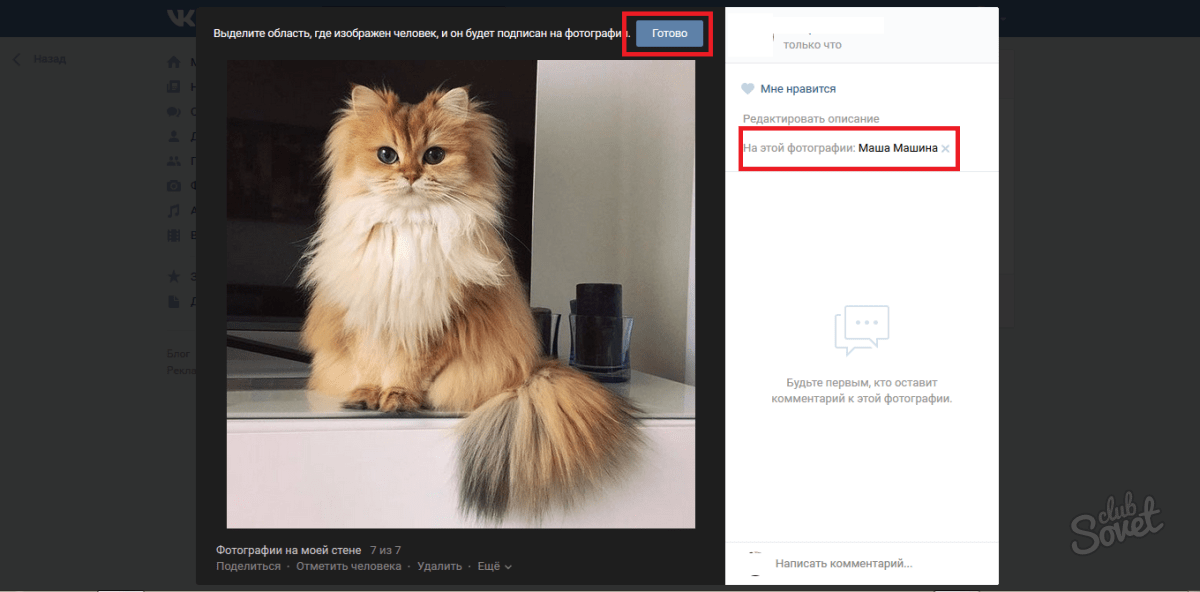
Настройки доступа при создании нового альбома фотографий
Также советуем обратить внимание, что с 2020 года «ВКонтакте» появилась технология распознавания лиц. Если алгоритмы VK узнают пользователя на фото, соцсеть предложит ему или его друзьям отметить, кто находится в кадре, и добавить ссылку на профиль. Иными словами, друзья смогут отмечать вас на любых фото. И любой, кто увидит такие фото с отметками, сможет в один клик перейти на вашу страницу. Вы против? Чтобы запретить посторонним отмечать вас, вернитесь в раздел настроек Приватность → Фотографии → Отметки на фото и нажмите Управление. Далее откажитесь от не устраивающих вас пунктов и не забудьте в конце нажать кнопку «Сохранить», чтобы все ваши старания не прошли даром.
Настройки отметок на фотографиях
Как быстро скрыть большую часть данных
Если вам не хочется долго копаться в меню, можно повысить приватность «оптом» — сделать профиль закрытым. Для этого нажмите на свое фото в правом верхнем углу экрана, перейдите в Настройки → Приватность → Прочее → Тип профиля и выберите Закрытый.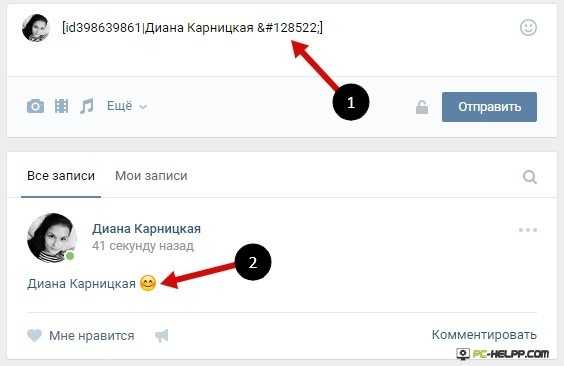
Делаем свой профиль закрытым
При переключении на закрытый профиль все настройки приватности автоматически изменятся на более строгие, и все ваши данные станут доступны только друзьям. Нетронутыми останутся только те разделы, которые вы ранее скрыли даже от них, то есть выбрали режим «Только я».
Опасаетесь закрывать все «вслепую»? «ВКонтакте» предупредит вас, как изменятся те или иные настройки профиля, и попросит подтверждения, прежде чем изменения вступят в силу.
«ВКонтакте» показывает изменения в настройках приватности при закрытии профиля
Как скрыть друзей во «ВКонтакте»
Не стоит забывать и о том, что многое о вас можно узнать через аккаунты родственников и близких друзей. Чтобы ваши связи было сложнее отследить, добавьте в список скрытых друзей близких. Туда же можно поместить людей, знакомство с которыми вы просто не хотите афишировать. Для этого нажмите на свое фото в правом верхнем углу экрана, перейдите в Настройки → Приватность → Моя страница → Кого видно в списке моих друзей и подписок и выберите, каких друзей из предложенного списка вы хотите спрятать от посторонних глаз. Тогда их не будет видно вообще никому, даже тем, от кого вы не скрыли список остальных друзей.
Тогда их не будет видно вообще никому, даже тем, от кого вы не скрыли список остальных друзей.
Настройки списка друзей
Как закрыть личку «ВКонтакте» и запретить вам звонить
По умолчанию писать и звонить через VK вам могут все пользователи сервиса. Чтобы ограничить доступ к личке, нажмите на фото профиля в правом верхнем углу экрана и перейдите в Настройки → Приватность. Нужные опции собраны в секции Связь со мной:
- Кто может писать мне личные сообщения.
- Кто может мне звонить.
- С кем устанавливать прямое соединение в звонках. Прямое соединение отличается от простых звонков лучшим качеством связи — но еще и тем, что собеседник может узнать ваш IP-адрес. Поэтому с этой функцией будьте особенно осторожны.
Настройки ограничений для звонков и личных сообщений
В этой же секции Связь со мной вы можете выбрать, кто сможет приглашать вас в приложения, сообщества и беседы.
Как сделать так, чтобы вашу страницу «ВКонтакте» было сложнее найти
Если не хотите, чтобы страница высвечивалась всем и каждому, кто решил поискать ваши имя и фамилию на просторах Интернета, нажмите на фото в правом верхнем углу экрана, в выпадающем меню выберите Настройки → Приватность → Прочее → Кому в Интернете видна моя страница. Здесь есть три варианта настроек:
- Всем — так вас сможет найти любой человек, просто введя имя в поисковик.
- Всем, кроме поисковых сайтов — ваш профиль смогут найти пользователи «ВКонтакте», если они вошли в аккаунт и ищут по людям. Кроме того, страницу увидят все, у кого есть прямая ссылка на нее.
- Только пользователям ВКонтакте — здесь все так же, как и в предыдущем варианте, но с одной разницей: перейдя на вашу страницу по прямой ссылке, неавторизованный в соцсети человек увидит только имя, фамилию и стандартную картинку с собакой вместо фотографии профиля.

Настраиваем, кто в Интернете может найти вашу страницу
Стоит помнить, что найти ваш профиль можно не только через поисковик. Мобильное приложение VK умеет синхронизировать контакты и автоматически добавлять в раздел с рекомендациями «Возможно, вы знакомы» страницы тех, чьи номера у вас записаны. Если вы не хотите, чтобы вашу страницу во «ВКонтакте» случайно обнаружили, скажем, клиенты или начальник, нажмите на фото в правом верхнем углу экрана, перейдите в Настройки → Приватность → Связь со мной → Кто может найти мой профиль при импорте контактов
и выберите Никто.Настраиваем импорт контактов
Настроить, кто видит информацию из вашего профиля вроде даты и места рождения, можно через Настройки → Приватность → Моя страница → Кто видит основную информацию моей страницы. А вот чтобы отредактировать саму информацию, которую вы когда-то указали в своем профиле, придется в главном меню слева перейти в раздел Моя страница → Показать подробную информацию → Редактировать.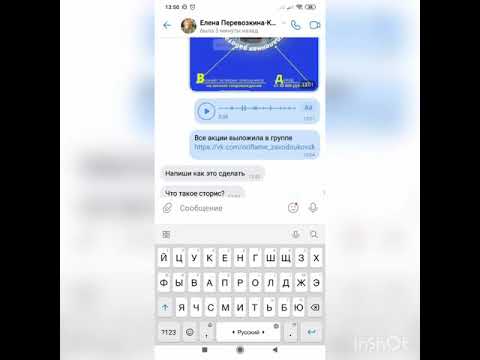 Здесь вы увидите также несколько секций:
Здесь вы увидите также несколько секций:
- Основное — в этой секции собрана главная информация о вас: фамилия и имя, дата и место рождения. Здесь же можно указать или, наоборот, удалить своих родственников. Особое внимание стоит обратить на дату рождения. Ее в VK можно скрыть совсем или оставить видимыми только месяц и день, без года.
Настройка видимости даты рождения
- Контакты — эта секция посвящена способам связаться с вами. В ней можно указать место вашего проживания, Skype и номера телефона. В случае с последними VK позволяет настроить, кому они будут доступны. Вы можете выбирать из режимов Только друзьям, Только мне, Всем друзьям, кроме…, Некоторым друзьям — в чем разница мы объяснили в начале этого поста.
Настройка видимости телефона и города проживания
- Интересы — здесь можно рассказать о своих любимых книгах, фильмах, музыке и многом другом.
- Образование — в этой секции пользователь может рассказать о том, в какой школе и университете он или она учились.

- Карьера — в этой секции может быть собрана информация о вашем карьерном пути.
- Военная служба — тут возможна информация о месте службы.
- Жизненная позиция — самая философская секция, которая служит для рассказа о вашем отношении к алкоголю, курению, религии и прочему.
При желании вы можете удалить или скрыть всю информацию из всех секций, кроме имени и фамилии. Остаться инкогнито можно, только если зарегистрироваться под псевдонимом — хотя администрация соцсети этого не одобряет и оставляет за собой право не восстанавливать доступ к аккаунтам с ненастоящими данными.
Вероятнее всего, информацию в профиле вы заполняли еще при регистрации во «ВКонтакте». С тех пор многое могло поменяться, поэтому мы рекомендуем вернуться к ней сейчас, чтобы проверить ее на актуальность — и, возможно, скрыть некоторые детали о себе, которыми вы больше не хотите делиться с другими людьми.
Хотите посмотреть на себя со стороны?
Как видите, настройки приватности в популярной соцсети очень подробные.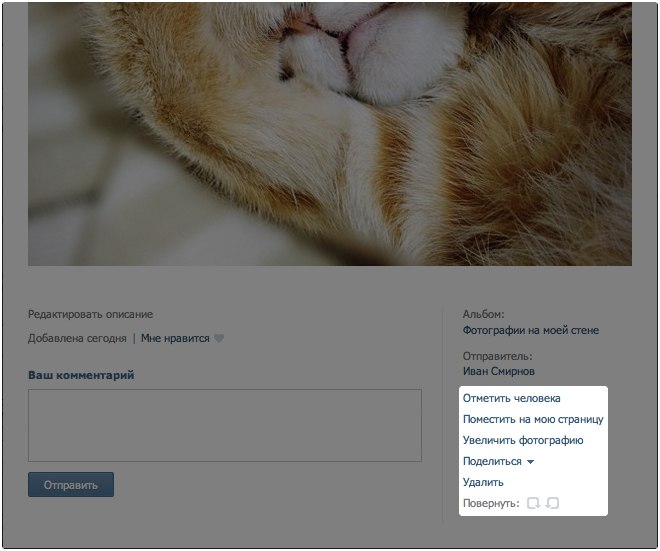 С одной стороны, это хорошо — вы можете сами контролировать, кто и что о вас узнает. С другой, плохо — растет шанс пропустить что-то, что вам на самом деле важно.
С одной стороны, это хорошо — вы можете сами контролировать, кто и что о вас узнает. С другой, плохо — растет шанс пропустить что-то, что вам на самом деле важно.
Чтобы проверить, все ли вы учли, используйте функцию «ВКонтакте», которая позволяет посмотреть на себя глазами других пользователей. Для этого нажмите на фото профиля в правом верхнем углу экрана, выберите Настройки → Приватность. Нужная строка находится в самом низу. Так вы сможете посмотреть на свой профиль глазами и друзей, и неизвестных людей.
Проверка настроек приватности
Есть одно ограничение: к сожалению, в мобильном приложении так сделать не получится, так что придется экспериментировать на компьютере.
Не забывайте о безопасности
Теперь вы знаете, как настраивать приватность своих данных во «ВКонтакте». Для большей надежности советуем также защитить сам аккаунт — установить надежный пароль для входа, включить двухфакторную аутентификацию, завершить ненужные сеансы и так далее. О том, как это сделать, у нас есть отдельный пост.
О том, как это сделать, у нас есть отдельный пост.
Мы доверяем свои персональные данные не только VK, но и многим другим социальным сетям, мессенджерам и платформам — в них тоже важно выбрать правильные настройки приватности и безопасности. Если вы пользуетесь Telegram, Discord или Signal — у нас для вас есть инструкции.
Русский музыкальный стример ВКонтакте предлагает пиратскую музыку Тейлор Свифт — Billboard
До вторжения Владимира Путина в Украину социальная сеть работала над реформированием своего наследия пиратства на тогдашнем 13-м по величине рынке.
Тэйлор Свифт После многих лет попыток привести себя в порядок и избавиться от репутации крупного источника пиратской музыки российский стриминговый сервис ВКонтакте позволяет пользователям загружать альбомы, выпущенные крупными звукозаписывающими лейблами, покинувшими Россию после вторжения в Украину.
Поиск по Billboard от 7 декабря показал, что десятки альбомов крупных лейблов доступны всем пользователям ВКонтакте и могут быть найдены с помощью инструмента поиска сервиса. Они включали Тейлор Свифт Midnights , выпущенный Universal Music Group’s Republic Records, и Red Hot Chili Pepper Return of the Dream Canteen , релиз Warner Records Music.
ВКонтакте не ответил на запрос Billboard о комментарии.
Глобальная организация лейблов IFPI в Лондоне не сразу осудила очевидные нарушения авторских прав и не подтвердила, отдавали ли они или члены ее лейбла приказы об удалении контента ВКонтакте в последние дни. «Мы постоянно следим за ситуацией в России с несанкционированными услугами и при необходимости примем соответствующие меры», — заявил представитель IFPI.
Sony, Warner и Universal отказались от комментариев. «Это разочаровывает и неправильно, но неудивительно, учитывая нынешнее неуважение [России] к правам или верховенству закона», — сказал один из высокопоставленных руководителей отрасли Billboard .
Запущенная как ВКонтакте в 2007 году в Санкт-Петербурге, ВКонтакте предлагает музыку и другие функции платформы социальных сетей. По состоянию на прошлый месяц, согласно данным компании Similarweb, занимающейся отслеживанием веб-сайтов, это был шестой по популярности веб-сайт в России. Это вторая по популярности музыкальная площадка в России после Яндекс.Музыки.
В первом квартале среднемесячная аудитория ВКонтакте составила 73,4 млн человек, а глобальная аудитория — 100,4 млн человек. Платформа предлагает как модель, спонсируемую рекламой, так и услугу подписки с 3,5 миллионами подписчиков, согласно самым последним доступным данным. (По имеющимся сведениям, перед выходом у Spotify было 600 000 платных подписчиков в России.)
История ВКонтакте с пиратством хорошо известна. Когда ВКонтакте появился как ответ России на Facebook, у него была функция, которой не было у Facebook, — инструмент, позволяющий пользователям загружать музыкальные треки, которые сразу же становились доступными для всех остальных пользователей.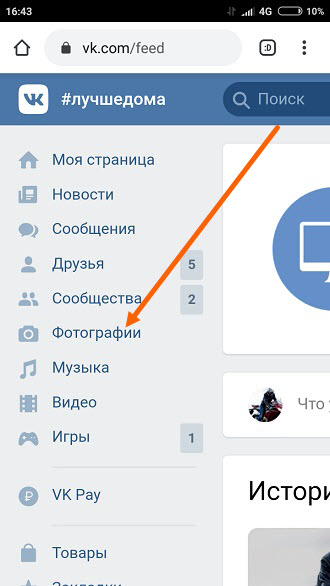
Эта функция, возможно, была одной из причин, по которой ВКонтакте быстро стал популярным среди молодых пользователей. Однако это также сделало социальную сеть заклятым врагом международных крупных лейблов, которые обвинили ее в содействии онлайн-пиратству.
Против ВКонтакте был подан ряд исков, но компания стояла на своем, утверждая, что не имеет технической возможности контролировать пользовательский контент, но готова удалить любой защищенный авторским правом контент по требованию правообладателей. Проблема заключалась в том, что при удалении пиратской музыкальной композиции другая ее копия почти сразу же добавлялась другим пользователем.
Какое-то время суды принимали довод ВКонтакте о неспособности контролировать пользовательский контент, но множество судебных исков в конечном итоге вынудили ВКонтакте подписать лицензионные соглашения с крупными компаниями, и несколько лет назад стриминговая платформа избавилась от пользовательской пиратской музыки.
Затем, в марте, в поддержку западных санкций, призванных наказать Россию за вторжение Владимира Путина в Украину, Sony, Warner и Universal заявили, что приостанавливают свою деятельность в России, а их новые выпуски больше не доступны в ВК. В том же месяце Amazon, Deezer, Spotify и TikTok либо закрыли свои российские офисы, либо прекратили торговлю тем, что раньше было 13 9.0049-й крупнейший музыкальный рынок. (YouTube, со своей стороны, в марте приостановил все программы монетизации для пользователей в России.) Среди крупных мировых музыкальных провайдеров только французский музыкальный дистрибьютор Believe продолжает работать в России, заявив в сентябре, что делает это, «чтобы поддерживать своих артистов, лейблы и защищать безопасность своих людей, а также обеспечивать доступ к производству и распространению музыки».
В том же месяце Amazon, Deezer, Spotify и TikTok либо закрыли свои российские офисы, либо прекратили торговлю тем, что раньше было 13 9.0049-й крупнейший музыкальный рынок. (YouTube, со своей стороны, в марте приостановил все программы монетизации для пользователей в России.) Среди крупных мировых музыкальных провайдеров только французский музыкальный дистрибьютор Believe продолжает работать в России, заявив в сентябре, что делает это, «чтобы поддерживать своих артистов, лейблы и защищать безопасность своих людей, а также обеспечивать доступ к производству и распространению музыки».
Уход мировой музыкальной индустрии замедлил легальное развитие рынка, на который Spotify, в частности нацелился как на ключевую страну в своей экспансии в Восточную и Центральную Европу. Россия была самым быстрорастущим рынком среди 20 крупнейших мировых компаний в 2019 году.и в 2020 году, когда доход от записанной музыки составил 328 миллионов долларов, что на 58% больше, чем в 2019 году, по данным IFPI.
Некоторые российские официальные лица призвали принять закон, разрешающий использование музыки и фильмов, правообладатели которых покинули Россию. Наиболее популярное предложение заключалось в том, что все гонорары, причитающиеся иностранным правообладателям, покинувшим Россию, будут храниться на специальном счете в российских рублях, а затем распределяться в какой-то момент в будущем. Пока ничего конкретного в этом направлении сделано не было, но российское правительство разрешило ввоз продукции компаниями, покинувшими Россию. Их технически нельзя продавать в России, а ввозят через третьи страны.
Согласно действующему российскому законодательству использование музыки или фильмов без разрешения правообладателей остается незаконным.
Дополнительный отчет Ричарда Смирка
Ежедневные информационные бюллетени прямо на ваш почтовый ящик
Подписаться
Reddit — Погрузитесь во что угодно
Обожаю эти кольца
Продолжая недавнюю тенденцию обзоров Rainbow и обзора u/grogers0930 Peasant Bot, я хотел выделить танк, который я несколько неожиданно отметил тремя: немецкий легкий танк ТТ VI уровня, ВК 28. 01.
01.
В целом я светло-синий игрок wn8 с темно-синими недавними. Незначительные различия между wotinfo.net и wotstars.com: wotstars дают (имхо) завышенные значения конкретно для VK 28.01, но в любом случае я считаю себя игроком немного выше среднего, с ~ 54% WR, когда я гриндил Долото на 9 и 10 уровнях. У меня есть только один другой танк 3 МО, верный Т-34, и я сижу с около 75% урона, стоя на своих легких танках X уровня, которые я вообще считаю своим самым сильным классом. Я надеюсь, что этот тип обзора может дать другим средним игрокам тот тип повышения, который им нужен, чтобы получить первый, второй или даже третий MoE.
Танк
После автозарядки «Лучс» и «Леопард» на 4-м и 5-м уровнях (в оба интересно играть), VK 28.01 6-го уровня — более стандартный однозарядный технический древовидный разведчик. Хороший камуфляж и обзор действительно помогут увеличить ваш вспомогательный урон. Это не самый подвижный танк на уровне, но его более чем достаточно для раннего выхода в агрессивные точки и перемещения по полю боя по мере необходимости. У танка немного брони, поэтому вы можете заблокировать случайный выстрел из танков более низкого уровня, но на это явно не стоит рассчитывать.
У танка немного брони, поэтому вы можете заблокировать случайный выстрел из танков более низкого уровня, но на это явно не стоит рассчитывать.
Есть два варианта пистолета: версия 5 см и 7,5 см. Меньшее орудие имеет более низкую альфу, но отличный DPM; лично я сбросил его на 7,5 см как только смог, потому что проникновение анемично. Возможно, лучший игрок мог бы заставить его работать, лучше целясь в слабые места, но я устал отбивать каждый второй удар. Точность и время прицеливания лишь немного хуже для более крупного оружия, а более высокая альфа обеспечивает лучший обмен. Оба орудия имеют превосходный угол склонения орудия 10°. Более того, требования к урону для MoE очень низкие, так что это удобно для новичков!
Оборудование
Досылатель, Vstabs, оптика. Я предпочитаю оптику биноклю, так как поддержание активности на поле боя является ключом к нанесению урона. С такой расстановкой я почти всегда опережал своих противников.
Расходные материалы
69 AP / 18 APCR / 0 HE. Не думаю, что мне понадобилось больше премиальных боеприпасов, да и у вас они вряд ли закончатся, так что берите любой выстрел, который вам предложат. Если серебро действительно не имеет значения, добавьте больше премии.
Не думаю, что мне понадобилось больше премиальных боеприпасов, да и у вас они вряд ли закончатся, так что берите любой выстрел, который вам предложат. Если серебро действительно не имеет значения, добавьте больше премии.
Мелкий ремонт/мелкая скорая помощь/питание. Я чувствую, что на более низких уровнях вероятность уничтожения нескольких модулей или членов экипажа меньше, поэтому я запускал небольшие версии. Шоколад необходим, чтобы повысить вашу меткость и заставить оружие работать наилучшим образом.
Навыки экипажа
У меня был экипаж 5/6 навыков. Вам не нужно что-то экстравагантное. Первые четыре ядра: 6th, BiA, Camo, Sit. Осведомленность. После этого у меня были «Ремонт» и «Торможение сцеплением», но подойдут «Снимок», «Вождение по бездорожью», «Плавная езда» и «Разведка».
Общая тактика
Он играет как стандартный разведчик имхо, так что ваша типичная тактика легкого танка Turkey Tank подходит. Получите раннее обнаружение и выстрелы, оставайтесь в живых и поддерживайте в середине игры, а затем используйте свое зрение и мобильность, чтобы уничтожить изолированные танки в конце.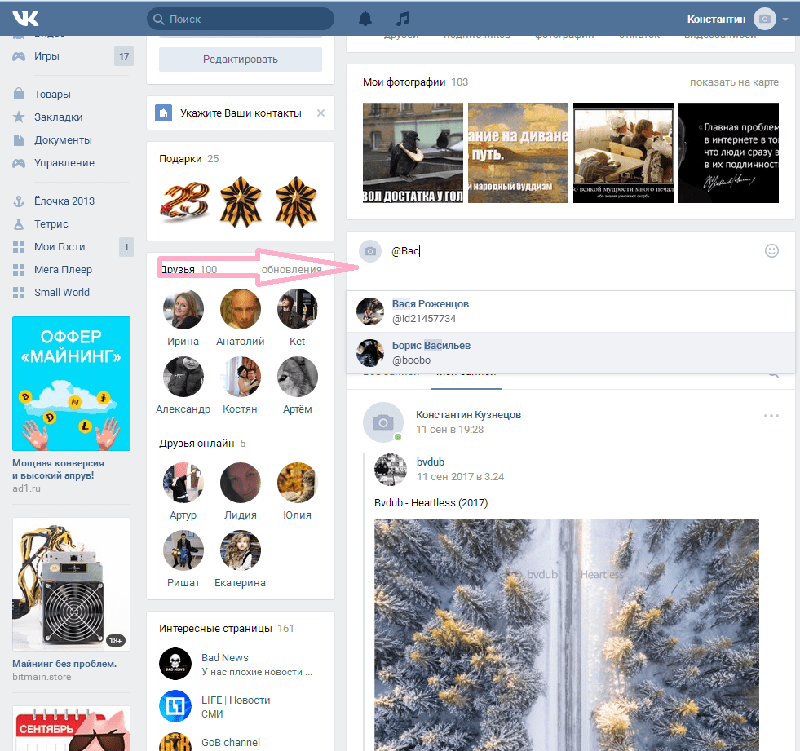
Мета уровня VI и ротация карт
После завершения последних этапов контракта Chisel было приятно вернуться на уровень VI, где противники, ах, более снисходительны. Больше танков пересекается на открытой местности, и меньше людей реагируют, когда их замечают, что позволяет полностью прицелиться при первом выстреле из-за куста. Есть больше скаутов YOLO, поэтому я бы следил за этим и удостоверился, что у меня есть поддержка команды.
Я обнаружил, что текущее вращение карты довольно удобно для света; с тех пор, как WG переработала Прохоровку и Рыбацкую бухту, я много видел их обоих, и у меня было несколько хороших игр. Казалось, что игроки низкого уровня не очень хорошо играют в Prok, а тяжелые игроки на линии 0-1 либо играют слишком агрессивно и умирают, либо слишком пассивно сидят в стороне, где я мог бы их обыграть. Я обнаружил, что могу использовать «чашу» на E1-F1 в середине/конце игры, в то время как на более высоких уровнях оттуда мог доминировать хороший средний игрок или тяжелый тяжеловес.


 Как отметить пользователя ВКонтакте? Эффективный способ в два клика
Как отметить пользователя ВКонтакте? Эффективный способ в два клика